除此之外,相比于上一版本,全新的ch2022增加了许多新功能。如身体跟踪器、智能回放、“头部与身体转动”行为等;身体跟踪器,使用您的身体现场表演角色动画,由 Adobe Sensei 分享支持,Body Tracker 使用网络摄像头自动检测人体运动,并将其实时应用于您的角色以创建动画。智能回放,在新场景中录制期间触发的重播现在显示为触发条,这取代了多个拍摄条,以获得更简单、更紧凑且更易于修改的时间线。“头部与身体转动”行为,Head Turner 行为现在是 Head & Body Turner,当您向左或向右旋转身体时,可在组之间切换,以获得不同的视图,例如角色的正面、四分之一和侧面轮廓。ps:知识兔分享的是ch2022中文破解版,此版本已经集破解补丁于一体的,支持简体中文,下载双击exe文件即可使用,非常的方便,亲测有效,有需要的朋友欢迎下载体验。
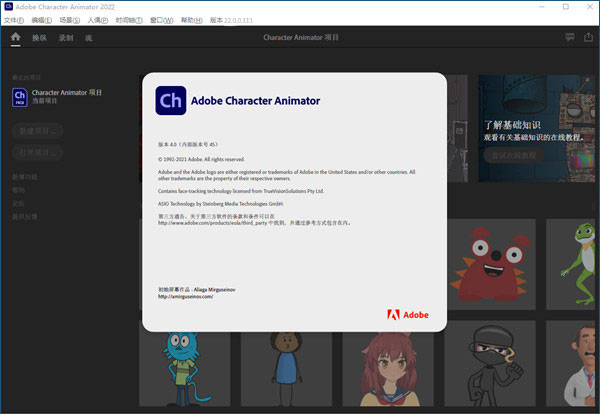
ch2022破解版安装教程
1、在知识兔下载解压即可得ch2022中文破解版,该版本已经集成了破解补丁,安装后即是激活版;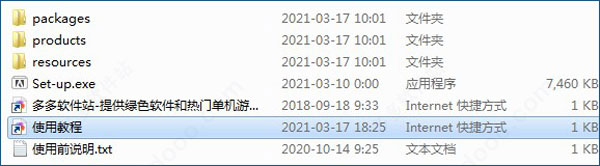
2、双击“Set-up.exe”,选择简体中文语言,自定义安装目录安装;
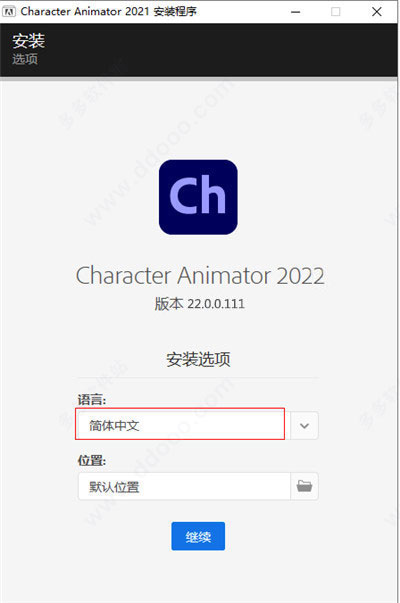
3、稍微等待一下安装过程;
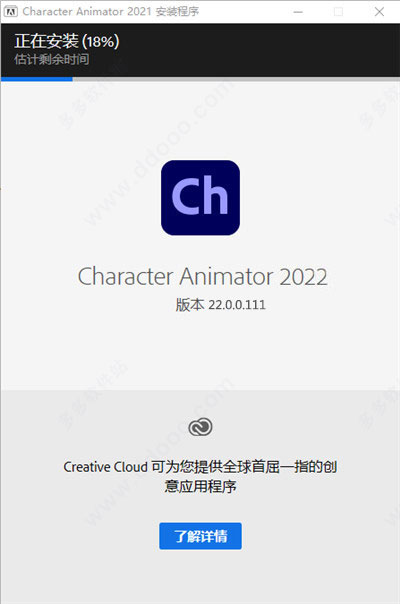
4、安装完成后,点击关闭;
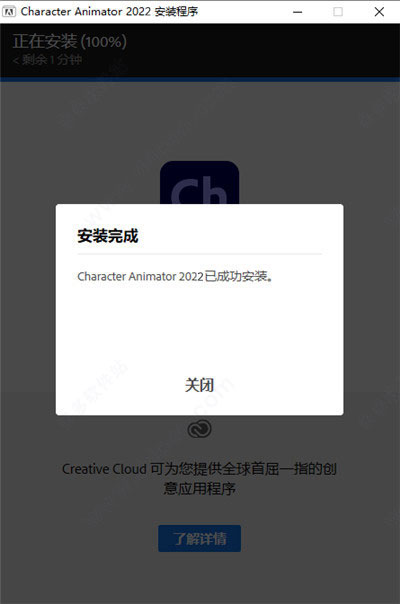
5、由于软件是无需外在破解补丁,安装即可使用,以上就是有关ch2022中文破解版所有安装教程,亲测有效,希望对你有所帮助。
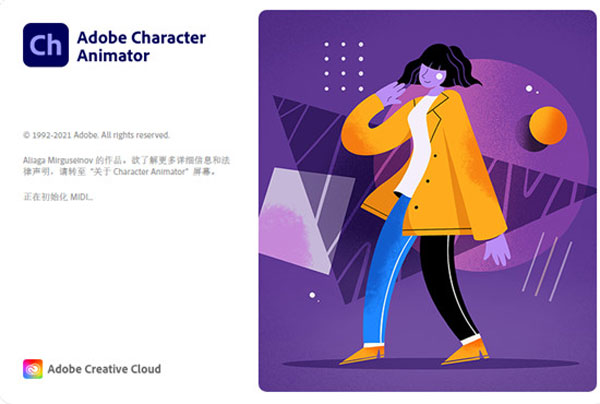
软件特色
1、令人大开眼界的动画。在大开眼界的时候。Character Animator 使用您的表情和动作实时为角色设置动画。它是如此之快,您可以一边工作一边直播,让观众在每一步都惊叹不已。
2、行动起来。
您的表演可以使角色栩栩如生。使用您的网络摄像头和麦克风,Character Animator 通过自动唇形同步以及面部和身体跟踪,由 Adobe Sensei AI 分享支持,彻底改变现场表演动画。
3、将艺术带入生活。
将任何艺术变成动画角色。开始使用内置的人偶模板,或从 Adobe Illustrator 或 Photoshop 导入艺术作品。然后使用由 Adobe Sensei AI 分享支持的网络摄像头制作动画。
4、用触发器控制。
构建节省时间的触发器很容易,因此您可以创建所需的动作并将其保存到键盘快捷键。无论您是希望角色改变表情还是做出手势,触发器都能让您掌控一切。
5、开办自己的动画工作室。
动画从未如此简单。从在线内容创作者到专业动画师,每个人都可以通过自动唇形同步、预制模板以及与其他 Adobe 应用程序的无缝集成,快速轻松地制作高质量的动画。
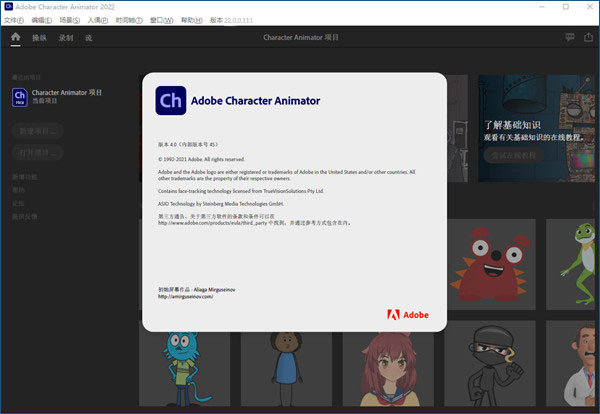
我如何使用ch2022?
创建您的 Character Animator 项目Character Animator 项目是人偶、场景和支持项目(例如,艺术作品和音频文件)的集合。您可以创建单独的项目来组织相关工作,例如针对卡通剧集或针对特定客户。每个项目都作为单独的文件夹存储在磁盘上。
创建你的第一个角色
您可以通过多种方式创建您的第一个角色。您可以选择使用模板人偶、使用 Characterizer 创建新角色或创建您自己的人偶。
您可以选择使用 Character Animator 主屏幕中分享的模板。从主屏幕中选择一个模板人偶,然后开始对其进行动画处理。要在 Photoshop/Illustrator 中自动打开图稿,请在人偶上使用“编辑原件”命令,或在单击示例人偶的同时按住 Command (macOS) / Ctrl (Windows)。
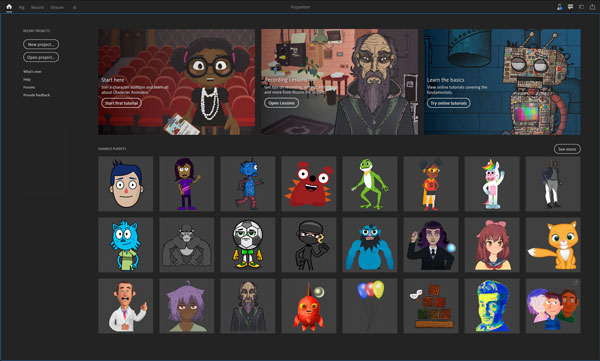
主屏幕
使用 Characterizer 根据您的面部表情和参考艺术轻松创建自定义人偶。单击主屏幕中的打开 Characterizer 以开始使用。
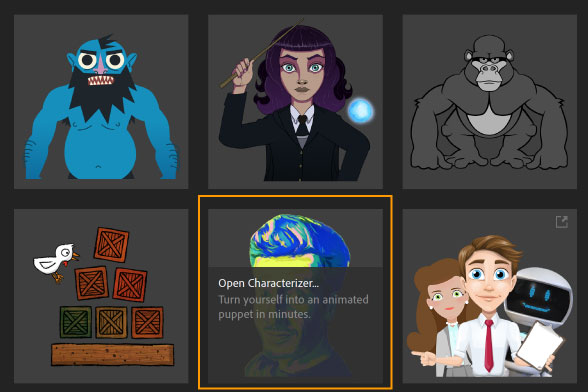
Ch 主屏幕上的表征器
您还可以通过导入多层 Photoshop 或 Illustrator 文件,用您自己的艺术创作人偶。Character Animator 可以导入代表角色结构部分(头部、眼睛、嘴巴形状等)的多层 Photoshop 和 Illustrator 文件。所选文件被导入,并且人偶出现在“装备”面板中。Photoshop 或 Illustrator 文档中的结构决定了人偶的结构。请注意,根据索具所需的标准制作木偶非常重要。
使用网络摄像头、麦克风和鼠标控制人偶
将自己与网络摄像头保持舒适的距离。启用相机输入和身体跟踪器输入,然后单击校准。尝试左右移动和旋转头部,制作不同的面部特征、眨眼和说话。使用鼠标在角色的手臂附近拖动。由 Adobe Sensei 分享支持,Body Tracker 使用网络摄像头自动检测人体运动,并将其实时应用于您的角色以创建动画。例如,您可以自动跟踪您的手臂、躯干和腿。、
调整人偶的行为
人偶具有可让您控制其移动、变形、外观和其他属性的行为和功能。行为允许您向人偶添加表达控制。某些行为使用外部控件,例如网络摄像头或音频或鼠标输入。
面部跟踪是行为的一个例子,步行也是如此。调整行为参数以修改和排练人偶的移动、出现和反应方式。大多数行为都具有可让您自定义结果的参数。
导出录制的场景或与其他 Adobe 应用程序集成
录制场景后,使用 Dynamic Link,您可以直接在 After Effects 或 Premiere Pro 中打开场景,并在 Character Animator 中保持与原始场景的实时连接。切换回 After Effects 或 Premiere Pro 时,会自动反映 Character Animator 中对场景的更改。
您可以直接导出到 Adobe Media Encoder,或导出到 PNG 序列和 WAV 文件。导出的电影文件可以立即播放。
直播场景
您还可以将场景直播到外部设备或应用程序。
怎样使用Characterizer创建人偶?
1、捕捉角色要打开 Characterizer,请执行以下操作之一:
在主 屏幕中,单击 打开 Characterizer。在捕获窗口打开。
单击文件 > 打开角色器。
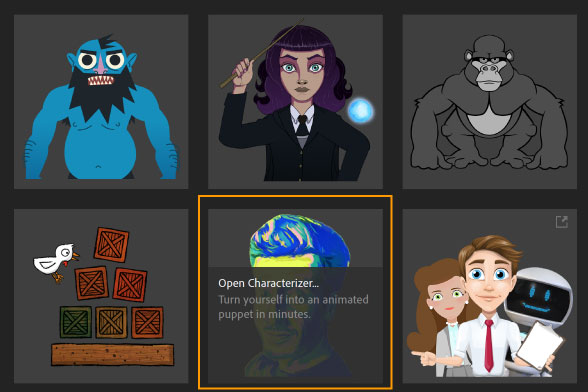
您可以通过三种不同的方式创建捕获:自动、手动或使用静止图像。
2、自动捕捉你的脸
要使用网络摄像头自动创建捕获,请单击创建新捕获。你被要求做一些面部表情并重复特定的词来创建视位。
要更改相机,请打开相机弹出菜单并选择您喜欢的相机。
使用“相机和麦克风”面板菜单中的“镜像相机输入”选项来控制在使用之前是否应水平翻转相机图像。
发音嘴型是您发出不同声音时嘴巴的视觉表现。大声而清晰地重复特定单词以生成视位。
有关视位的更多信息,请参阅 唇形同步:用您的声音控制人偶的嘴巴。

捕捉面部表情
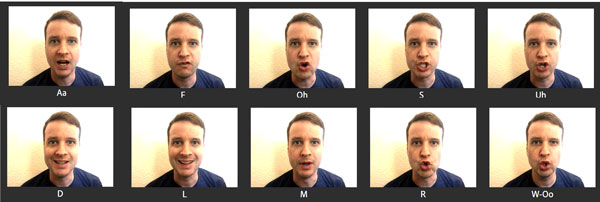
捕获视位
3、手动捕捉面部表情
通过手动制作面部表情和视位来创建捕获。
要手动捕获,请执行以下操作:
在“新建捕获”窗口中,打开“创建新捕获”选项下的“更多选项”下拉列表 。选择 手动捕获。
要更改相机,请打开 相机 弹出菜单并选择您喜欢的相机
您将被引导完成一系列的表情捕捉。稍后渲染录音以创建木偶。
4、使用图像创建捕获
您可以使用静止图像创建捕获。
要将静止图像转换为捕获,请执行以下操作:
在“ 新建捕获” 窗口中,打开“创建新捕获”选项 下的“ 更多选项”下拉菜单 。选择 选择图像。
选择图像并在 Character Animator 上打开它。
注意:通过导入图像生成的人偶的功能有限,因为视素不是从静止图像创建的。但是人偶的眼睛会移动,您可以考虑将其他行为应用于人偶。例如,使用 Nutcracker Jaw 来制作嘴巴动画。有关更多信息,请参阅使用行为控制人偶。
5、捕捉角色的技巧
在 Characterizer 中捕捉人脸时,请记住以下几点以获得最佳效果:
设备与环境
确保在“相机”控件(在第一个捕获屏幕上)中选择了您的相机。
确保您的脸部光线充足且均匀。
如果相机有手动对焦,调整它以获得最清晰的效果。
在您身后使用整洁的背景。
通过检查绿色仪表级别(在第一个捕获屏幕上)来验证您的麦克风是否可以检测到您的声音。您可以尝试在 Character Animator 场景中录制音频,以确认它可以被捕获并清晰播放。
避免背景噪音,尤其是附近的其他人说话。
打开您的扬声器,以便您可以听到说明。
人脸追踪和语音捕捉
将您的脸保持在屏幕椭圆形的中心。
在拍摄过程中查看相机镜头。
如果您戴眼镜,请调整室内照明或摄像头角度以减少眩光。或者,尝试不戴眼镜。
当被要求说出这四个词(“Adobe”、“Photoshop”、“Lightroom”、“Woohoo!”)时,尽可能地重复它们的发音。当你说这些话时,你的面部表情,尤其是你嘴巴的样子,会被捕捉到。
6、键盘快捷键
有关与 Characterizer 关联的键盘快捷键列表,请参阅 Charactertizer(编辑样式屏幕)。
7、风格
从可用的样式集中选择要应用于您的角色的样式或创建您自己的样式。应用样式以调整设置并生成人偶。您可以编辑样式并控制样式设置。
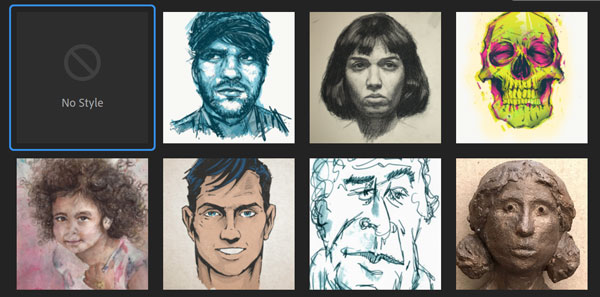
可用样式集
8、编辑样式
要编辑样式,请按照下列步骤操作:
将鼠标悬停在样式上以查看 (铅笔)图标。单击该图标可打开“编辑点”窗口。
通过拖动点以与图像对齐来编辑点。完成后,单击下一步。
在编辑区域windown打开。在适当的区域涂漆以隔离每个单独的部分。
单击完成以保存更改。
9、风格设置
程式化
使用滑块控制样式中应用到人物外观的细节量。较低的值使用更多的面部捕捉,较高的值使用更多的艺术。
特征夸大
在应用样式之前,使用滑块调整面部特征的漫画化。
周期
为每个面部表情设置随机样式的帧数,以产生沸腾的动画外观。
解析度
应用样式时设置图像分辨率。
质量
使用下拉菜单选择质量。此参数优先考虑结果中增加的细节,也会影响处理速度。
仅头部
只包括头部的程式化版本,而不包括身体和背景。
转头
启用复选框以创建侧视图。头部转动只能应用于生成的人偶。
10、创建样式
要将任何图像转换为样式,请选择创建新样式。
选择一张图片(最好是一张脸部特写),然后在 Character Animator 中打开它。
提示: 选择一张能清晰定义面部的图像。这样,Character Animator 可以自动检测面部特征并为您定义面部。
图像在 Character Animator 中打开,虚线定义了面部特征的端点。如有必要,拖动点以与图像对齐。完成后,单击下一步。
在“编辑样式”的“编辑点”屏幕中,选择点最多的面部特征决定显示哪个示例图像。
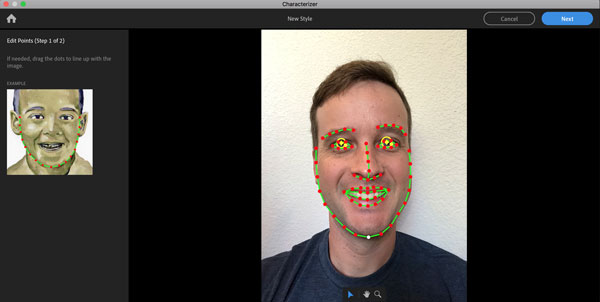
定义终点
通过在适当的区域上绘画来定义您脸部的每个单独部分。您可以使用滑块调整画笔大小。完成后,单击完成。创建新样式后,它将作为第一个样式出现在样式列表中。
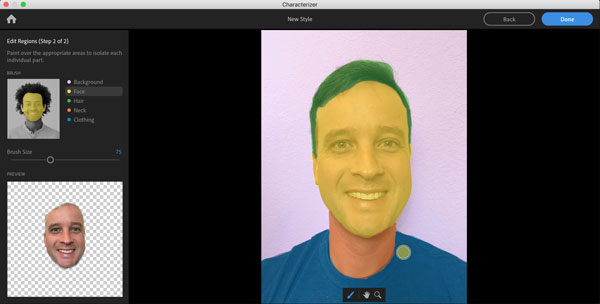
编辑区域
将新样式应用到人偶。
11、生成人偶
调整设置并准备好角色后,要生成人偶,请单击右上角的生成 。您的 Puppet 已生成并自动在Record工作区中打开。
要进一步绑定人偶,请在绑定工作区中将其打开。您还可以在 Photoshop 上编辑人偶。
要在 Photoshop 上打开人偶,请打开“编辑”>“编辑原件”。
新增功能
1、统一版本号在此版本中,Adobe 视频和音频应用程序都将使用版本号 22.0。主要版本分享了 Adobe 应用程序间的向前和向后互操作性,以便使用任何 22. x 版本的用户都可以使用其他 22. x 版。一致的版本号将简化更新和协作。
2、身体跟踪器
利用您的身体实时绘制 2D 角色动画。“身体跟踪器”由 Adobe Sensei 分享支持,可使用网络摄像头自动检测人体的身体运动,并实时将其应用于您的角色以创建动画。例如,您可以自动追踪手臂、躯干和腿。
有关更多信息,请参阅身体:使用网络摄像头控制人偶的手臂、躯干和腿部。
3、智能回放
智能重放简化了在时间轴中查看和编辑重放的方式。 在新场景中,录制期间触发的重播现在显示为触发器栏,而不是多个拍摄栏,实现更简单、更紧凑且更易于修改的时间轴。
有关更多信息,请参阅智能重播:创建更简单、更紧凑且更易于修改的重播。
4、“头部与身体转动”行为
“头部转动”行为现改为“头部与身体转动”行为。您现在可在组之间切换,例如,当您向左或向右旋转身体时,可以切换不同的视图(例如角色的正面、四分之一和侧面/轮廓)。
有关更多信息,请参阅头部与身体转动:在您转动头部和身体时在组之间切换。
5、新的和更新的示例人偶
此版本引入了新的和更新的示例人偶(克洛伊、Tull、邦戈、橄榄球、忍者、索恩和海拾兹)和身体跟踪。
系统要求
处理器:支持64位的多核处理器操作系统:Windows 10(版本 1909 或更高版本)
RAM:8 GB RAM(推荐 16 GB 或更多)
硬盘空间:3 GB 可用硬盘空间用于安装;安装期间需要额外的可用空间(无法安装在可移动闪存设备上)
显示:1280x1080 显示器(推荐 1920x1080 或更大)
OpenGL:适用于您的 GPU 的最新合格图形驱动程序,至少支持 OpenGL 3.2
录制的硬件要求:
1、网络摄像头(用于面部和身体跟踪)
2、麦克风(用于录音和唇形同步)
3、耳机(防止录制的音频在后续录制中被重新录制)
互联网:Internet 连接和注册是必需的软件激活、订阅验证和访问在线服务所必需的。
特别说明
提取码: 8g6y>下载仅供下载体验和测试学习,不得商用和正当使用。
下载体验
